Teo Кики ще покаже колко лесно е да се създаде плочки метал текстура в Photoshop а.
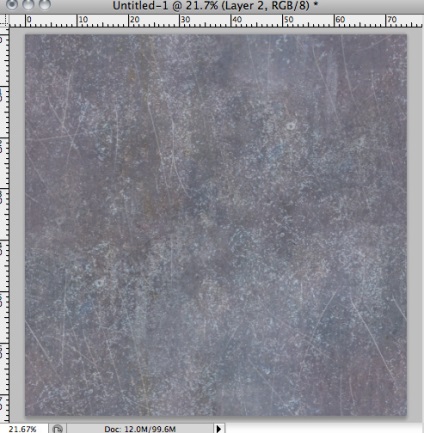
Teo Кики учи в LaSalle институт изкуства в Сингапур и е специализирана в 3D-анимация. Много любители на текстуриране, skalpting, рисуване и скициране.
Основното, което да се запомни при създаване на безшевни текстура на теракот, или - да направят шевове невидим.
Нека започнем с цветовата карта. Създаване на документ с черен фон, защото ние работим за метал текстура.
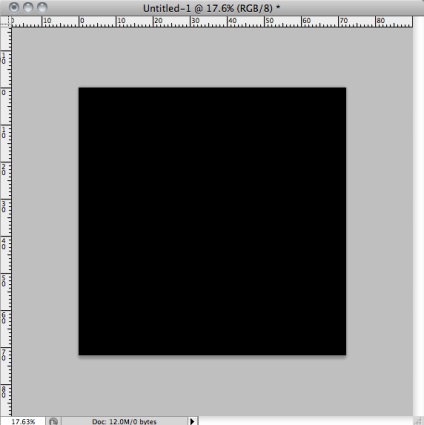
Нека започнем с черен фон
Цвят на карта: добавите цвят
Изберете позоваване на допълнителни цветове и използване облачно четка, боя основните цветове с някои колебания. Например, аз използва червено и синьо, като металът обикновено има малка плака.
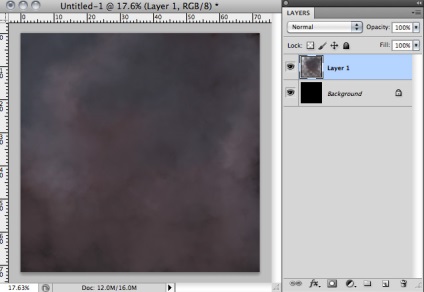
цветна карта: модели
След като приключите с основните цветове, ходи на работа с модели, базирани на препратката.
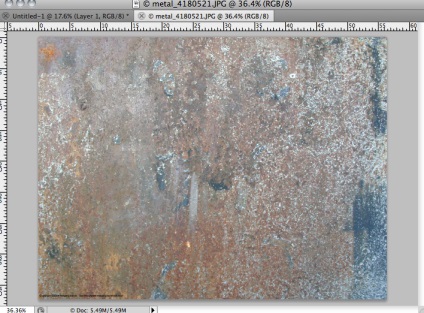
Работа с номерата на
цветна карта: контраст
С помощта на RGB-канали, за да получите най-контрастни канал изображение. Дублиране на канал и да коригира кривата за по-голяма разлика.
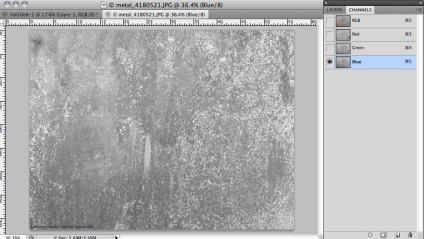
Цвят на карта: изберете шаблона
Сега натиснете Ctrl + плъзгане върху иконата на канала, за да изберете модел.

цветна карта: Екип на «Избор на цветова гама»
Можете също така да се дублират на оригиналния слой и използвайте «Избор на цветова гама» отбор.
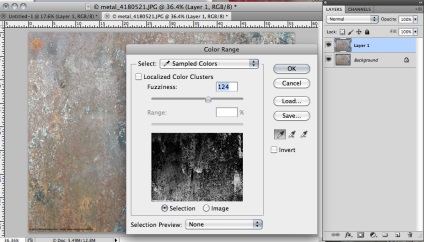
Цвят на карта: Поставете селекция
разпределение Skopipastit на базовия слой, съставен от по-горе, и се регулира смесване режим използване Хю и насищане.
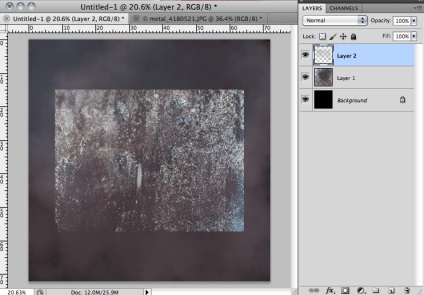
Цвят на карта: използване на фотографии
Продължи да работи с номерата на снимките, за да получите модели. Справка може да бъде нещо от чай за ръжда петна, нещо, което изглежда като метал. Работа с различни слоеве. В допълнение, можете да играете с непрозрачност и смесване режим на слоевете :. наслагване, мека светлина, умножете т.н., за да персонализирате своя микс. За да усили ефекта, използвайте криви и Hue / Saturation.
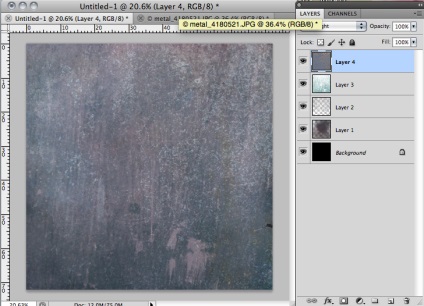
Използвайте снимки и номерата на режима на слоя на смесване
цвят Карта: определи текстура
След като skopipastit модели Фиксирани неестествени пропуски на текстурата, използвайки Layer Mask. Маска райони с твърди ръбове и шевове.
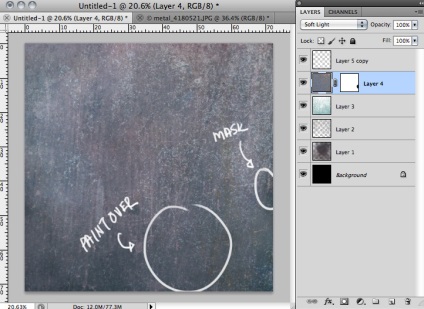
цветна карта: драскотини
Създайте нов слой, боя драскотини на персонализирана четка и задайте непрозрачност. Следващата фигура е изготвен като се използва стандартна твърда размер 1 пиксела четка натискане с включен. Ако не сте доволни от резултата, да продължим нататък. Запазване на Директивата за платежните услуги като TIFF за следващата стъпка.
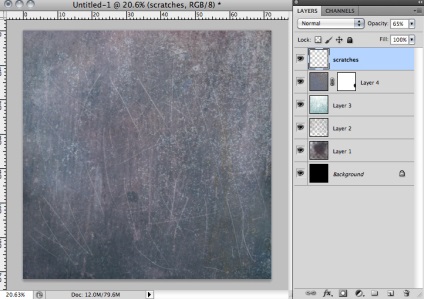
Paint над драскотини
Ние правим текстура плочки
Кликнете на Filter> Other> компенсира и проверете обгърне. Например, ако размерът на текстурата 2048 за използване Изместване 1024 хоризонтално и вертикално. Така получавате текстура плочки, но с ужасни шевове в средата.
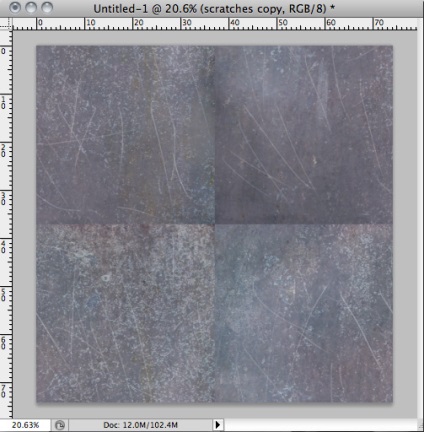
Ние правим текстура плочки
Да се отървем от шевовете
Използвайте инструмента Clone да pofiksit шевове.
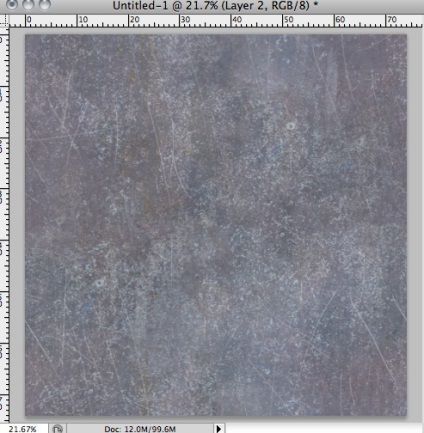
Fix шевовете на текстура
Разходка твърди петна с четка по шевовете. Не използвайте мека четка, тъй като ще направи текстура zamylenny и мръсна. Също така, не забравяйте да използвате твърда четка с развод, за да се избегне появата на нежелани артефакти в текстурата.
За да създадете безшевни текстури Healing Brush е по-подходящо от инструмента Clone, защото го прави изображението "мръсни". Също така е добра идея да използвате Lasso, с помощта на които е удобно да се направи избор, който след това се изпълнява Feather команда. Такова отделяне е удобно копие-паста над необходимите части.
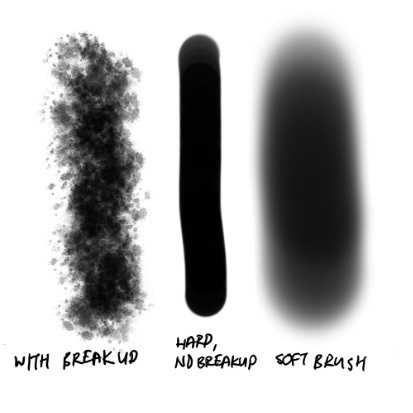
Четки, използвани за работа с текстура
Карта огледален: използването на цветни карти
Създаване на карта на базата на цвят огледален карта. огледален карта трябва да е в нюанси на сиво, бяло е връхната точка и черното негово отсъствие.
Група слоеве в PSD-файл на цветни карти и името «Color» група. Дублиране на група «Color» и го преименувайте на «Spec».
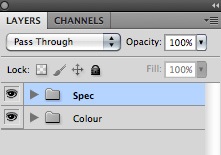
Карта огледален: Hue / Saturation
Добавяне на корекция слой на върха на съществуващите слоеве «Spec» група. За да зададете на насищане до -100.
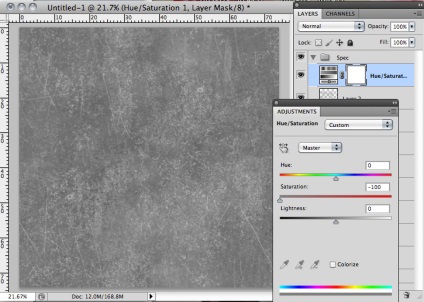
Настройка на яркостта група «Spec»
Карта огледален: финалната версия
Отблясъци или отблясъци порции зависят от вида на материала. Регулирайте слоеве спец група използва Hue / Saturation и криви, въз основа на факта, дали частите да бъдат леки или тъмни. Например, ръжда слоеве трябва да са по-тъмни и по-леки драскотини. Тя ви който реши какво да прави на тъмно карта, и тази светлина е. Не забравяйте, че картата трябва да е огледален контраст.
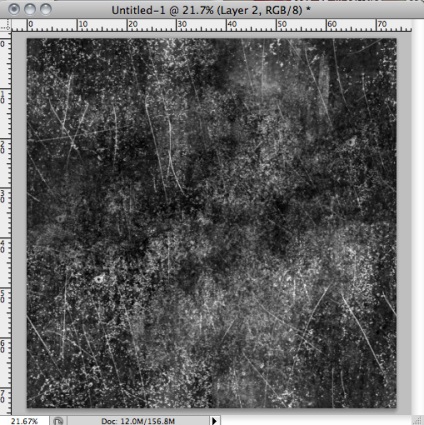
Карта бум: въведение
Bump-карта въз основа на цвят и сива скала карта. От нивото зависи от пемза дълбочина-3D текстури. Бял цвят се определя като 1% от бум, Black - 1.5%, и сиво се използва за повърхности без неравност.
Ето защо, се дублира групата цвят, да го преименувате на бум.
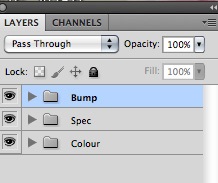
Друга група
Карта бум: проучване
Използване на криви и Хю / Saturation коригират слоеве отделно. Така например, слой ръжда е наложително да се направи по-лек, но драскотините, напротив, трябва да се направи по-тъмен. Например, изображението се наслагва кутия напълнена с 50% сиво. Да не се удрят твърде шумна.
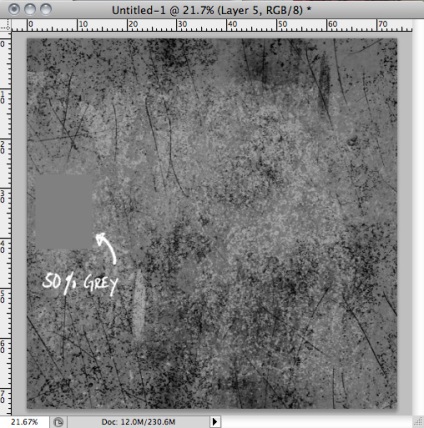
Bump показва дълбочината на текстурата
Свързани статии
